首页 > google浏览器视频播放卡顿问题及解决方案
google浏览器视频播放卡顿问题及解决方案
来源:Google Chrome官网时间:2025-07-17
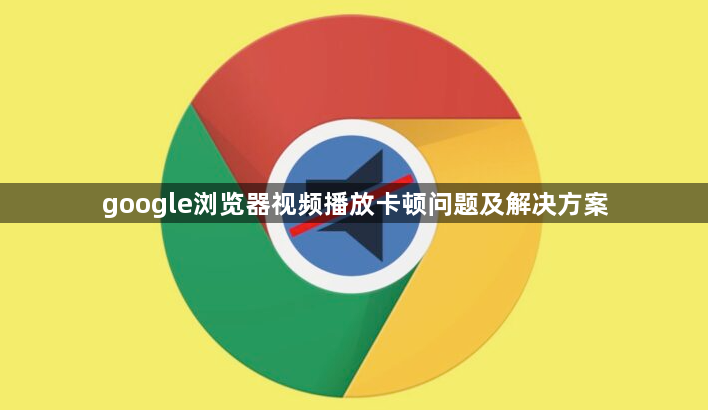
1. 检查网络连接
- 确保网络稳定且带宽充足,观看高清视频至少需要5Mbps以上网速。若使用Wi-Fi,建议靠近路由器或切换为有线连接。
- 重启路由器或更换网络环境(如从移动数据切换至宽带),避免多人共用同一网络导致带宽不足。
2. 调整视频设置
- 在视频播放器中降低分辨率或切换至“流畅”模式,减少对网络和硬件的要求。
- 进入`chrome://settings/`→“高级”→“系统”→点击“视频播放”→尝试关闭“启用硬件加速”功能(部分设备可能因兼容性问题导致卡顿)。
3. 清理浏览器缓存与数据
- 按`Ctrl+Shift+Del`(Windows)或`Cmd+Shift+Del`(Mac)→勾选“缓存的图片和文件”“Cookie及其他网站数据”→选择“全部”时间范围→点击“清除数据”。
- 若使用谷歌账户同步数据,可暂时关闭同步功能(`chrome://settings/sync`)以减少资源占用。
4. 关闭后台程序与插件
- 按`Ctrl+Shift+Esc`打开任务管理器→结束多余进程(如下载工具、云存储同步程序)→释放内存和CPU资源。
- 进入`chrome://extensions/`→禁用非必要扩展(如广告拦截、下载工具)→逐个启用以排查冲突项。
5. 更新浏览器与驱动
- 在`chrome://settings/`→“关于Chrome”中检查更新并安装最新版本。
- 右键点击“此电脑”→选择“管理”→进入“设备管理器”→更新显卡驱动至最新版(如NVIDIA、AMD官网下载)。
6. 优化系统与硬件设置
- 在地址栏输入`chrome://flags/`→搜索“GPU rasterization”和“Accelerated 2D canvas”→设置为“Disabled”→重启浏览器。
- 若电脑配置较低,可关闭其他占用资源的标签页或程序,优先保障视频播放所需的CPU和内存。
7. 检查防火墙与杀毒软件
- 将Chrome添加到防火墙或杀毒软件的白名单,允许端口80、443通信。
- 暂时关闭防护功能测试播放,完成后及时恢复设置。
总的来说,通过以上步骤和方法,您可以在Google Chrome浏览器中灵活地进行下载完成通知关闭及自定义的操作与管理,提升整体的使用体验。
针对谷歌浏览器插件安装出现网络错误问题,提供详细排查和解决方法,确保插件顺利安装。
2025-07-21
本文汇总Google浏览器插件常见故障及排查修复方法,帮助用户快速解决插件问题,保证浏览器稳定运行。
2025-07-14
分享google浏览器下载速度缓慢时的网络优化详细步骤,科学调整提升下载速度。
2025-07-26
谷歌浏览器支持下载任务监控插件,使用教程介绍插件安装及功能,帮助用户实时掌握下载进度,提升任务管理效率。
2025-07-09
谷歌浏览器下载安装完成后可通过设置优化提高使用效率,用户能享受更流畅的操作和功能完整体验。
2025-09-12
指导用户完成Chrome浏览器下载完成后的首次启动设置,快速完成个性化配置,优化浏览体验。
2025-07-31

